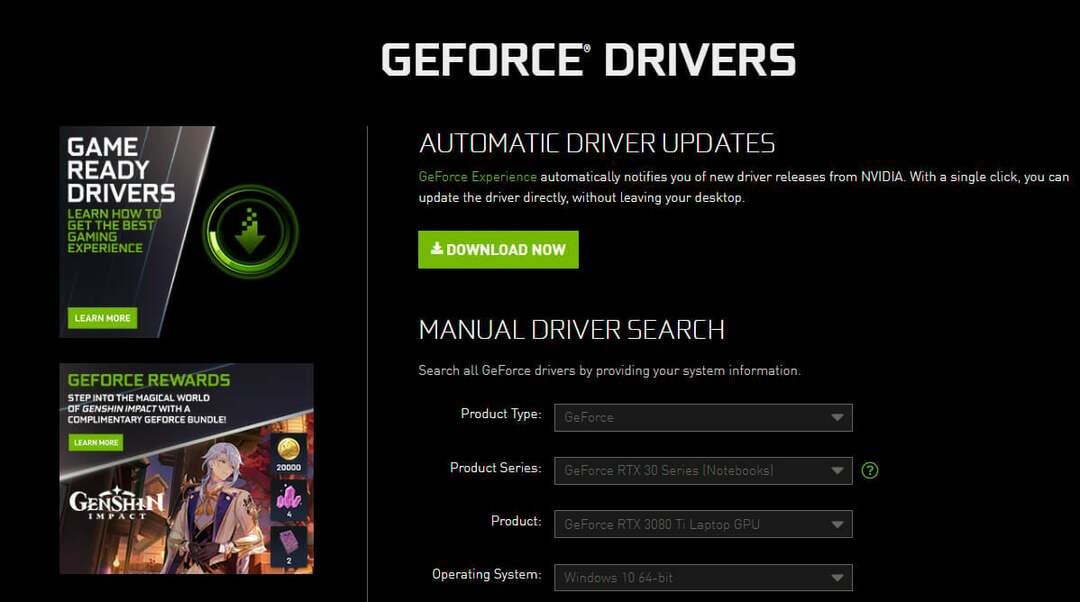Aktualizujte ovladače Nvidia, abyste vyřešili chybu runtime
- Poškozené položky registru obvykle způsobují chyby běhu.
- Čistič registru může snadno opravit problémy způsobené nesprávnými nebo poškozenými položkami registru.
- Chyby runtime nvvsvc.exe mohou vést k modré obrazovce smrti.

XINSTALUJTE KLIKNUTÍM NA STAŽENÍ SOUBORU
- Stáhněte si Fortect a nainstalujte jej na vašem PC.
- Spusťte proces skenování nástroje hledat poškozené soubory, které jsou zdrojem vašeho problému.
- Klikněte pravým tlačítkem na Spusťte opravu takže nástroj mohl spustit opravný algoritmus.
- Fortect byl stažen uživatelem 0 čtenáři tento měsíc.
Pomocná služba ovladače Nvidia se skládá z řady souborů a procesů, které usnadňují funkčnost ovladače; jedním takovým je nvvsvc.exe. Soubor je základní součástí ovladače, ale někdy spouští chyby běhu a a modrá obrazovka smrti.
V tomto článku stručně probereme proces nvvsvc.exe a navrhneme kroky, které můžete použít k vyřešení chyby běhu nvvsvc.exe.
- Co je nvvsvc.exe?
- Jaké jsou běžné chyby související s nvvsvc.exe?
- Jak opravím chybu runtime nvvsvc.exe?
- 1. Přeinstalujte ovladač grafiky
- 2. Spusťte obnovení systému
- 4. Zakažte spouštění služby Nvidia Display Driver
Co je nvvsvc.exe?
nvvsvc.exe je soubor ovladače grafické karty Nvidia používaný ke správě ovladačů zobrazení v systému Windows. Je zodpovědný za vykreslování grafiky a také za fungování ovládacího panelu Nvidia.
- Není to základní proces Windows, ale nástroj pro konfiguraci a nastavení hardwaru Nvidia bez vstupu do režimu BIOS.
- Spustitelný soubor je v následující cestě umístění souboru: C:\Windows\System32\
- Velikost souboru je asi 663 kB na prakticky všech systémech.
- Ovladače a služby Nvidia jej intenzivně využívají, a pokud budou odstraněny, narazíte na problémy s vykreslováním grafického ovladače.
Abyste zajistili jeho legitimitu, měli byste zkontrolovat hodnocení bezpečnostních rizik a ujistit se, že má v digitálním podpisu společnost Nvidia. Dále se původní soubor objeví v základním procesu ve Správci úloh.
Jaké jsou běžné chyby související s nvvsvc.exe?
nvvsvc.exe je zodpovědný za vykreslování 3D grafiky; někdy se při používání počítače můžete setkat s chybami za běhu. To vám dá prázdnou obrazovku na nekonečné období, což nakonec povede k modré obrazovce chyby smrti.
Běhová chyba nvvsvc.exe je obvykle způsobena
- Neúspěšné spuštění ovladače: Pokud se ovladač během spouštění nenačte, můžete spustit chyby běhu, které vedou k černé obrazovce Windows.
- Poškozené ovladače: Počítač s poškozeným nebo zastaralým ovladačem může vyvolat chyby za běhu.
- Poškozený registr: Li Windows má problémy s položkami registru nebo konfigurace, povede to k selhání a modré obrazovce chyb smrti.
Nyní, když víme, s čím máme co do činění, opravme problémy spojené s nvvsvc.exe.
Jak opravím chybu runtime nvvsvc.exe?
Než vyřešíme chybu běhu nvvsvc.exe, zde je několik rychlých tipů, které můžete vyzkoušet:
- Klepnutím na tlačítko OK chybu ukončíte a restartujte počítač, aby se chybě předešlo.
- Ujistěte se aktualizujte ovladač Nvidia a pokud nevíte, jak na to, pomůže vám zvýrazněný průvodce.
- Použijte některý z těchto čističe registrů dostupné pro Windows k odstraňování problémů.
- Spusťte skenování SFC identifikovat problémy se systémovými soubory a opravit je.
Pokud chyba zůstane neopravená, pokračujte podle níže uvedených kroků
1. Přeinstalujte ovladač grafiky
- zmáčkni Okna klíč, typ správce zařízení do vyhledávacího pole a stiskněte Vstupte.
- Rozbalte Adaptér displeje, klikněte pravým tlačítkem na ovladač Nvidia z rozevírací nabídky a klikněte na Odinstalovat.

- Klikněte Odinstalovat potvrďte své akce a počkejte, až systém Windows dokončí proces.

- Po odebrání ovladačů si budete muset stáhnout a nainstalovat nejnovější verzi ovladače z Stránka pro stahování ovladačů Nvidia.
- Po stažení ovladače spusťte instalační program a dokončete proces podle pokynů.
Podívejte se na náš návod, jak na to ručně nainstalovat ovladače v systému Windows.
- Stáhněte a nainstalujte aplikaci Outbyte Driver Updater.
- Spusťte software a počkejte, až aplikace detekuje všechny nekompatibilní ovladače.
- Nyní vám zobrazí seznam všech chybných ovladačů, které můžete vybrat Aktualizace nebo Ignorovat.

- Klikněte na Aktualizovat a použít vybrané stáhnout a nainstalovat nejnovější verze.
- Restartujte počítač, abyste zajistili provedené změny.

OutByte
Udržujte svůj GPU v bezchybném stavu bez obav z možných problémů s ovladači.2. Spusťte obnovení systému
- Klikněte levým tlačítkem na Start menu, typ obnovit a klikněte Vytvořte bod obnovení.
- Vybrat Systémové vlastnosti a vybrat si Obnovení systému knoflík.

- V poli Obnovit soubory a nastavení klepněte na další.

- Poté vyberte bod obnovení, do kterého chcete obnovit počítač, a klepněte na další.

- Nakonec klikněte Dokončit pro dokončení obnovy systému.
Zde je návod, jak na to provést úplnou zálohu bitové kopie vašeho počítače.
- Oprava: Avast Antivirus zpomaluje internet
- RStudio se neotevře ve Windows 11? Zde je co dělat
4. Zakažte spouštění služby Nvidia Display Driver
- Klikněte levým tlačítkem na Start menu, typ službya klikněte Spustit jako administrátor.
- Vyhledejte Služba Nvidia Display Driver a dvakrát na něj klikněte.
- Vybrat Typ spouštění, klikněte na Zakázánoa klikněte OK.

Zakázání spouštění služby ovladače Nvidia by mělo zabránit tomu, aby byl soubor aktivní, když se nepoužívá.
Pokud jste si všimli nvvsvc.exe ve Správci úloh, je to jednoduše komponenta ovladače, kterou Nvidia používá ke správě softwaru. Odstranění souboru se nedoporučuje, pokud nemáte skutečný důvod se domnívat, že soubor je virus nebo způsobuje vysoké využití CPU.
Pokud máte nějaké dotazy nebo návrhy, dejte nám vědět tím, že je vložíte do komentářů.
Stále dochází k problémům?
SPONZOROVÁNO
Pokud výše uvedené návrhy váš problém nevyřešily, váš počítač může zaznamenat závažnější potíže se systémem Windows. Doporučujeme zvolit řešení typu „vše v jednom“. Fortect efektivně řešit problémy. Po instalaci stačí kliknout na Zobrazit a opravit a poté stiskněte Spusťte opravu.